导读大家好,我是极客范本期栏目编辑小范,现在为大家讲解以上问题。Excel如何快速输入一万个序列号?据说很多用户都在咨询这个问题。我们来看
音频解说
Excel如何快速输入一万个序列号?据说很多用户都在咨询这个问题。我们来看看Excel快速填写序号的图形操作步骤。有需要的朋友可以参考一下。
首先,在打开的表格中输入“序列”和数字“1”:
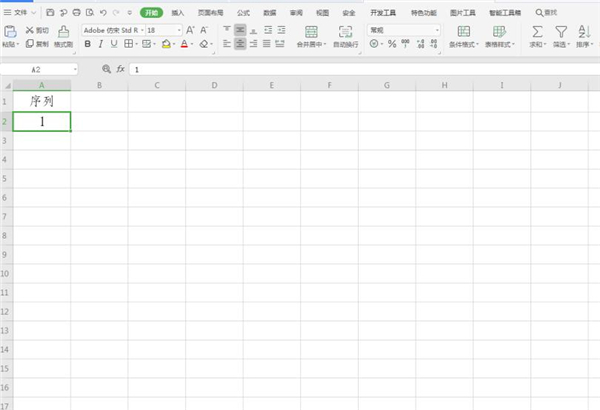
单击工具栏上的[开始]选项,从下拉菜单中选择[行和列],从辅助菜单中选择[填充],然后单击[序列]:
如何关闭Win10 20H2快速启动功能,以及关闭Win10 20H2快速启动功能教程。
最近有小伙伴咨询边肖如何关闭Win10 20H2的快速启动功能。以下是关闭Win10 20H2快速启动功能的教程方法,有需要的小伙伴可以学习一下。

在弹出的对话框中,序列将在“列”、“算术序列”、“1”和“10000”中生成:
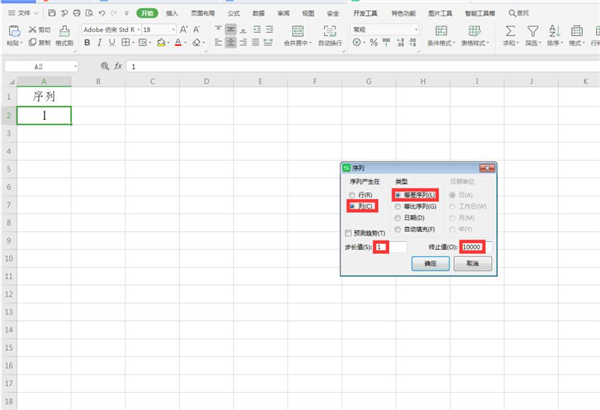
单击确定,您会发现a列已完成序列填充:
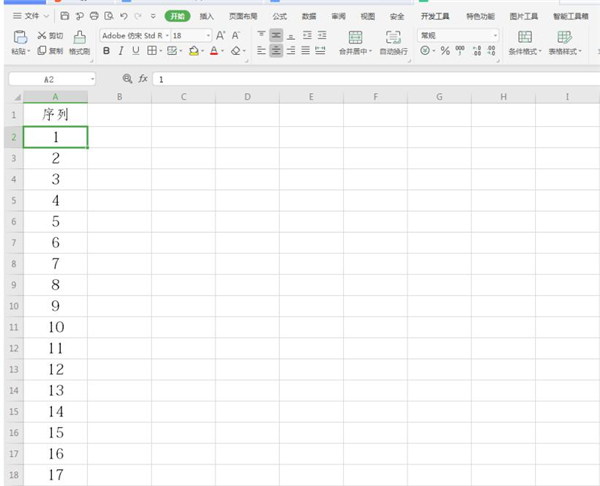
将鼠标移动到最后一个单元格,会发现序号已经到了10000:
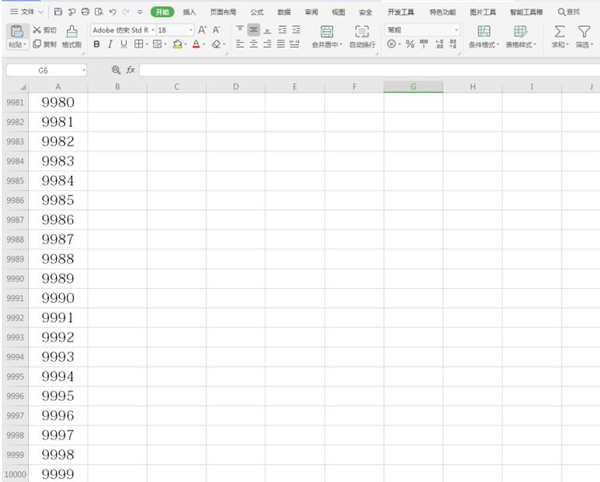
以上就是Excel中一万个序列号的快速输入。希望对大家有帮助!
